Често се случва компютърът да започне да се забавя, спонтанно да се изключва и програмите се отварят много бавно. Причината за това е прегряване. Има няколко начина да откриете температурата на процесора. Знаейки тази цифра, лесно можете да оптимизирате компютъра, който впоследствие ще увеличи неговата производителност. По-долу ще намерите подробни инструкции и ще можете да наблюдавате независимо този индикатор без помощта на квалифицирани специалисти.

Каква температура се счита за нормална
Ако процесорът е прегрял, той заплашва да го повреди. Проблемът е свързан с редица неприятни обстоятелства, например, можете да загубите твърдия диск. Преди да се запознаете с различните възможности за тестване, разберете каква трябва да бъде температурата на процесора при нормална работа на компютъра:
- До 60 градуса е валиден индикатор, процесорът работи нормално.
- От 60 до 70 градуса - трябва да се погрижите за компютъра си, да почистите вентилатора, да почистите дънната платка.
- Над 70 градуса е критична стойност. Необходимо е да се предприемат спешни мерки и да се намали температурата, докато се достигне максималната скорост.
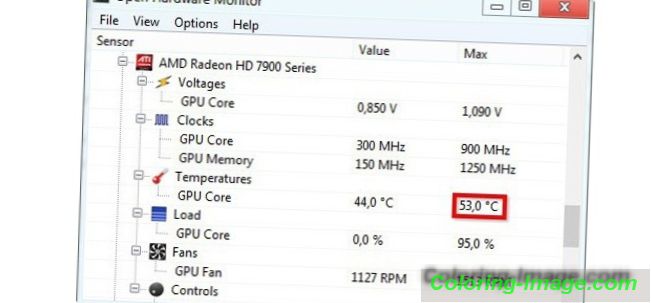
Начини за проверка на температурата на процесора и видеокартата
Могат да се използват редица начини за проверка на температурата на процесора и видеокартата. Те включват използването на самата система, както и външни програми за Windows 10, 8, 7, XP или Linux. Избирайки най-добрия вариант за себе си, можете лесно да следите работата на вашия компютър и да не го претоварвате с ненужни работни потоци. Изберете всеки, който ви харесва, и увеличете производителността в няколко стъпки.
Чрез BIOS
Работната температура на процесора се проверява лесно с помощта на Bios. Влизането в него е лесно. Просто следвайте стъпките, за да стане ясно как да знаете температурата на вашия процесор:
- Когато зареждате компютър или лаптоп, натиснете F2. Понякога се използва клавиш Del. Това зависи от вида на дънната платка.
- Намерете секцията Power в настройките на Bios. Ако не виждате такава дума, потърсете монитора.
- Цялата необходима информация ще бъде видима на екрана.
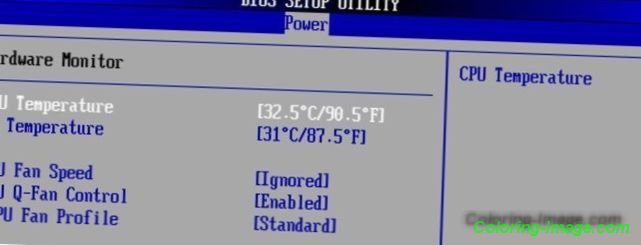
Мониторинг с използване на свободен софтуер
За измерване на температурата можете да използвате външни програми. Препоръчително е да изтеглите следното:
- speccy;
- AIDA64;
- Температура на ядрото;
- HWMonitor;
- CPU-Z.
Програмата за измерване на температурата на PC Speccy не само ще ви помогне да следите работата на процесора, но и ще ви даде пълна информация за вашия компютър. С него винаги можете да намерите подходящите части, които ще подобрят работата на Вашия автомобил. Програмата е лесна за инсталиране, не заема много място, отговаря на всички необходими изисквания на клиента.
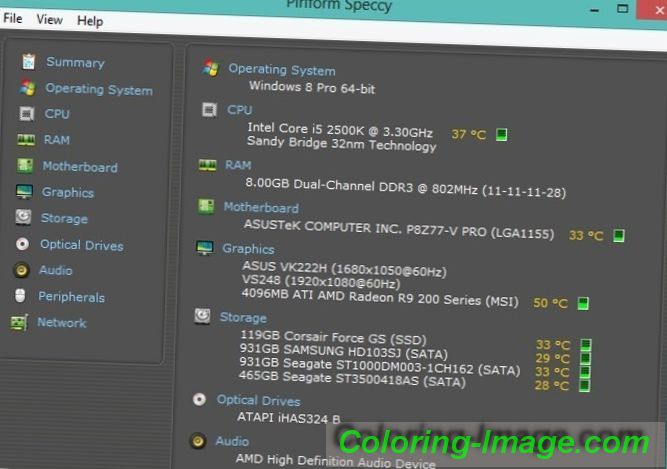
Програмата за мониторинг на температурата на процесора и видеокартата AIDA64 със сходни качества ще се радва на приятен интерфейс. Благодарение на нея, винаги ще сте наясно със състава на компютъра: програми, хардуер, операционна система, брой ядра, външни устройства. Счита се за един от най-удобните. AIDA64 ще измерва производителността на процесора и видеокартата с едно щракване. Графичен индикатор, удобно показване на необходимите индикатори ще ви помогне да третирате вашия компютър по-внимателно.
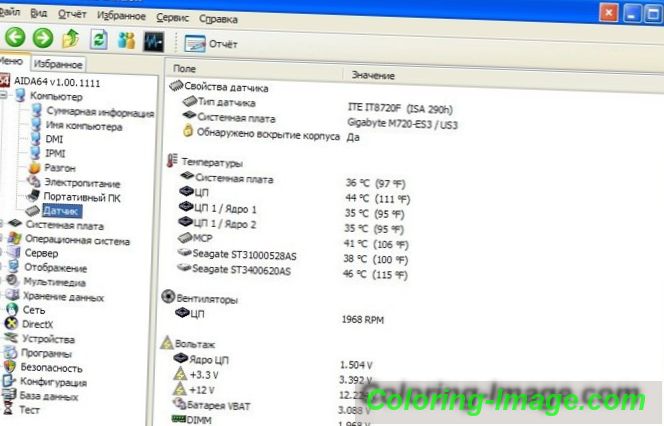
Детекцията на температурата с използване на Core Temp или HWMonitor е по-малко популярна, но това не означава, че програмите показват неправилни данни или грешен брой работещи процеси. Просто комуналните услуги са по-малко използвани от любителите на технологиите. Обикновен потребител със сигурност ще се наслади на удобния интерфейс, лесна инсталация, страхотни възможности на тези програми. Подходящ за онези, които са избрали Ubuntu Linux за своя операционна система.
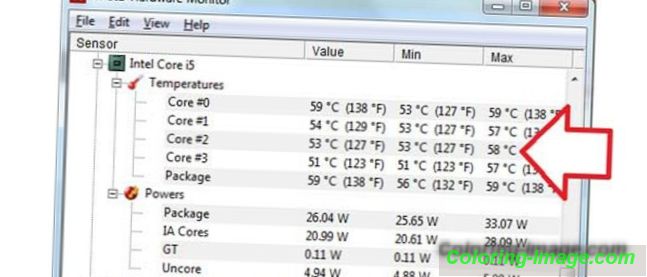
Друга програма за по-задълбочено проучване на вашия компютър - EVEREST Ultimate Edition. С помощта на софтуера ще можете да тествате, диагностицирате и настройвате за оптимална работа на вашия компютър или лаптоп. Идеален за тези, които разбират компютрите. Той дава повече от 100 страници с подробна информация за състоянието на операционната система. Тестът се стартира с едно "кликване".
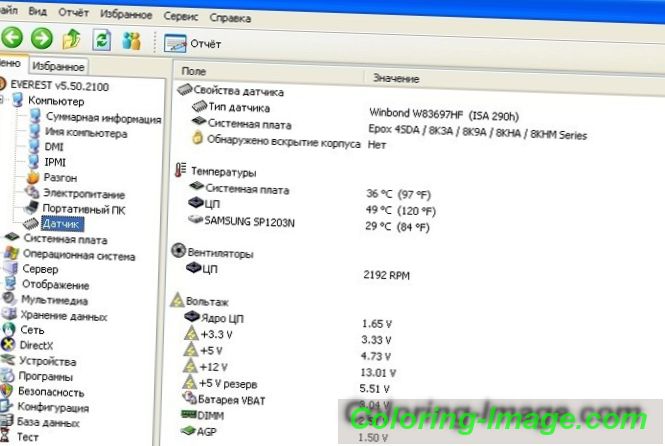
Използване на приспособления за Windows
В допълнение към програмите, които изискват постоянно наблюдение и проследяване, индикаторът за температурата ще бъде разпознат с помощта на специални приспособления. Често те са на работния плот, което не пречи на работата ви. Един от тях е GPU Observer, който е подходящ за модели на NVIDIA и AMD видео карти. Той е стандартен, вече е инсталиран на вашия компютър. Ако нямате такъв, инсталирайте този сензор на Windows и открийте температурата за няколко секунди.
GPU Observer има приятен интерфейс и показва най-необходимите данни за работата на персонален компютър. Ако забележите, че програмите се отварят бавно, страниците на браузъра се забавят - обърнете се към това приложение и вижте температурата. Може би вече е над нормалната скорост и е време да проверите компютъра си.
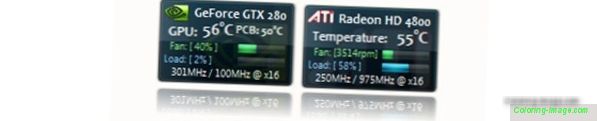
Причини за прегряване и отстраняването им
Ако след проверка видите, че индикаторът „стои“ на повече от 60 градуса, е необходимо да го спуснете възможно най-скоро. Как да се намали температурата на процесора и видеокартата ще ви помогнат следните инструкции:
- Проверете вентилатора. Може би имаше прекалено много прах, което забавяше работата му. Уверете се, че сте изключили захранването, преди да проверите.
- Понякога самият охладител се разпада. В този случай трябва да се свържете с услугата, за да закупите и замените части.
- Може да се наложи да замените термичната паста върху процесора. Изсъхва с времето, намалявайки преноса на топлина от „ядрото” към радиатора.
- Ако седите в лошо проветриво помещение, където е горещо дори за вас, няма нищо странно в това, че процесорът започва да става много горещ. Избягвайте задушните стаи и се уверете, че вентилаторът не се припокрива с други обекти.
- Твърде много процеси се изпълняват, например, игра, която изисква голямо натоварване на вашия компютър. В този случай помогнете за коригиране и деактивиране на неизползваните програми.

Видео: измерване на температурата на компютъра на процесора и лаптопа онлайн
За тези, които не са могли да го разберат сами с тази процедура, ви препоръчваме да гледате видеото, което показва подробно как да откриете температурата на вашия процесор. Използвайки уменията за наблюдение на производителността на вашия компютър, можете да решите общи проблеми, които възникват на лични устройства поради прегряване. Езикът на грешките е прост и трябва да се научите да го разбирате. Как да проверите температурата на процесора, лесно разбираема - гледайте видеото и го разберете сами.
Научете как да свържете принтер към лаптоп.